2015灰鸽子远程控制软件使用方法
灰鸽子远程控制实验

实验名称: 灰鸽子远程控制实验实验要求:[实验目的]1.掌握远程控制攻击技术的原理。
2.学会使用常见的远程控制工具。
3.掌握远程控制攻击的防范措施。
[实验环境]◆网络: 局域网环境。
◆远程计算机◇操作系统: Windows XP Server◇软件: 运行了灰鸽子 [牵手 2004] 服务器端程序(setup.exe)。
◆本地计算机◇操作系统: Windows XP主机◇软件: 灰鸽子 [牵手 2004]。
[实验内容]◆远程文件控制。
◆远程屏幕查看。
◆远程进程查看。
◆远程网络信息查看。
◆读取远端服务器配置。
实验指导:1.远程主机上的服务端配置• 运行实验工具目录下的。
点击 按钮, 或者选择∀文件∀菜单项中的∀配置服务端程序∀。
在连接类型下选定主动连接型, 填入“监听端口”和“备用端口”。
在安装信息下填入连接密码并选择对安装文件的处置方式。
图示中我们输入了密码选择了“自动删除安装文件”。
“提示信息”“启动项目”“邮件通知”“代理服务”“绑定文件”我们都由系统默认。
在“保存路径”填入地址点击 。
• 在C:\下执行。
此时已在远程主机上安装服务器成功2.客户端控制• 运行实验工具目录下的。
• 在主界面点。
填入远程主机IP及密码或者直接在主界面“当前连接”、“端口”、“连接密码”中填入填入远程主机IP、端口、连接密码, 如下图。
在主界面∀文件管理器∀选项卡左侧的列表中点击选中所添加的目标主机(∀192.168.123.90)节点, 观察在右侧文件树中是否能够查看到目标服务器上的驱动器列表。
在∀文件管理器∀中展开目标服务器的节点, 在右边的文件列表中找到以下文件X:∴∑ερϖερ∆ατα∴τεστ.τξτ, 将其下载到本地计算机。
请将该文件的内容导入到实验报告中。
切换到∀∀远程控制命令∀选项卡, 先点左下角“查看进程”, 再点右侧 。
请将所看到的界面截获并复制到实验报告。
切换到“注册表模拟器”选项卡先点左侧“远程电脑”再点。
灰鸽子使用教程图解
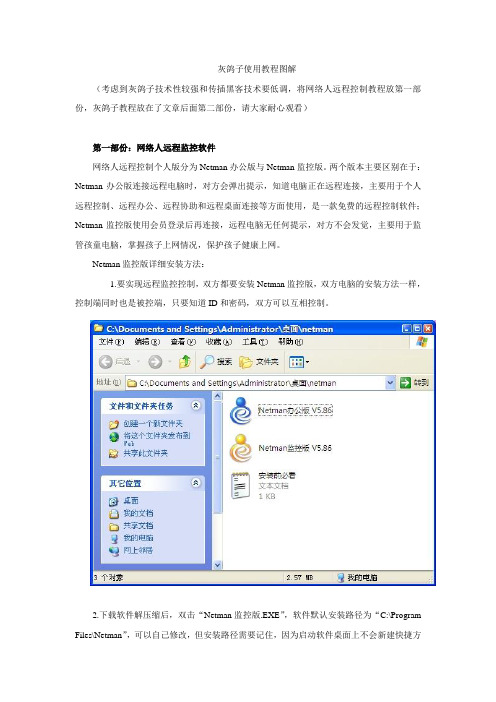
灰鸽子使用教程图解(考虑到灰鸽子技术性较强和传插黑客技术要低调,将网络人远程控制教程放第一部份,灰鸽子教程放在了文章后面第二部份,请大家耐心观看)第一部份:网络人远程监控软件网络人远程控制个人版分为Netman办公版与Netman监控版。
两个版本主要区别在于:Netman办公版连接远程电脑时,对方会弹出提示,知道电脑正在远程连接,主要用于个人远程控制、远程办公、远程协助和远程桌面连接等方面使用,是一款免费的远程控制软件;Netman监控版使用会员登录后再连接,远程电脑无任何提示,对方不会发觉,主要用于监管孩童电脑,掌握孩子上网情况,保护孩子健康上网。
Netman监控版详细安装方法:1.要实现远程监控控制,双方都要安装Netman监控版,双方电脑的安装方法一样,控制端同时也是被控端,只要知道ID和密码,双方可以互相控制。
2.下载软件解压缩后,双击“Netman监控版.EXE”,软件默认安装路径为“C:\Program式,需要自己进入安装文件夹,双击iexplore.exe启动软件,这时会弹出一个提示窗口,问是否要让软件随系统启动,通常直接点“确定”。
3.完成以上操作后,再按ctrl+y即可呼出软件主界面。
监控版必须使用会员登录才能实现监控功能,所以呼出主界面后,应点击免费注册会员。
4.注册好会员后,点“选项”-“会员登录”,填上注册好的会员号。
5.第一次使用会员登录时,会弹出“设置控制密码”选项,需要注意的是,这里修改的不是前面填写的“登录密码”,而是从其他电脑连接本电脑时需要输入的“控制密码”。
很多用户会误以为这里是修改“登录密码”,导致第二次使用会员登录时,发现登录密码不正确。
出于安全考虑,网络人设置了“登录密码”与“控制密码”两道密码保护,“登录密码”用于登录会员ID,“控制密码”则是其他电脑想要控制本地电脑时所需要填写的密码。
想要修改这两个密码,可点击“选项”-“修改密码”。
6.设置好密码密码后,点右上角的关闭按扭,软件就会在后台运行,桌面上看不到任何图标和提示。
灰鸽子使用方法
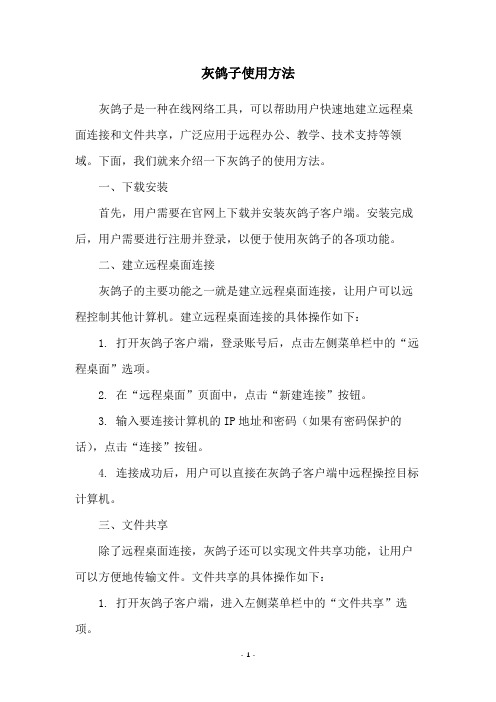
灰鸽子使用方法灰鸽子是一种在线网络工具,可以帮助用户快速地建立远程桌面连接和文件共享,广泛应用于远程办公、教学、技术支持等领域。
下面,我们就来介绍一下灰鸽子的使用方法。
一、下载安装首先,用户需要在官网上下载并安装灰鸽子客户端。
安装完成后,用户需要进行注册并登录,以便于使用灰鸽子的各项功能。
二、建立远程桌面连接灰鸽子的主要功能之一就是建立远程桌面连接,让用户可以远程控制其他计算机。
建立远程桌面连接的具体操作如下:1. 打开灰鸽子客户端,登录账号后,点击左侧菜单栏中的“远程桌面”选项。
2. 在“远程桌面”页面中,点击“新建连接”按钮。
3. 输入要连接计算机的IP地址和密码(如果有密码保护的话),点击“连接”按钮。
4. 连接成功后,用户可以直接在灰鸽子客户端中远程操控目标计算机。
三、文件共享除了远程桌面连接,灰鸽子还可以实现文件共享功能,让用户可以方便地传输文件。
文件共享的具体操作如下:1. 打开灰鸽子客户端,进入左侧菜单栏中的“文件共享”选项。
2. 在“文件共享”页面中,点击“新建共享”按钮。
3. 选择要共享的文件夹,设置共享权限,并生成共享链接。
4. 将生成的共享链接发送给需要传输文件的人,对方可以直接通过链接下载文件。
四、其他功能灰鸽子还有其他一些实用的功能,比如屏幕录制、聊天室等。
用户可以根据自己的需要使用这些功能,以提高工作效率和沟通效果。
总之,灰鸽子是一款非常实用的网络工具,可以帮助用户轻松实现远程办公和文件共享等功能。
只要掌握了基本的使用方法,就可以充分发挥其优势,提高工作效率和便利性。
灰鸽子 使用 方法 详细 说明(1)(8)

1、由于灰鸽子的文件本身具有隐藏属性,因此要设置Windows显示所有文件
。打开“我的电脑”,选择菜单“工具”—》“文件夹选项”,点击“查看”,
取消“隐藏受保护的操作系统文件”前的对勾,并在“隐藏文件和文件夹”项中
选择“显示所有文件和文件夹”,然后点击“确定”。
作系统安装目录下还会有Game.exe和Game.dll文件。打开Windows目录,果然有这
两个文件,同时还有一个用于记录键盘操作的GameKey.dll文件。
经过这几步操作我们基本就可以确定这些文件是灰鸽子 服务端了,下面就
可以进行手动清除。
二、灰鸽子的手工清除
经过上面的分析,清除灰鸽子就很容易了。清除灰鸽子仍然要在安全模式下
的,这也是我们经常说的手工清除木马的关键。也是长期以来很多人说无法清除
灰鸽子的原因,因为它写成了服务,这个的优先级是系统级的,所有使用这台电
脑的用户都会启动木马。
“代理服务”,嘻嘻,就是你控制的电脑可以给我们做为一台代理服务
器,说不定人家公布出来的代理服~务器地址有一部分是这些电脑的哦~~~
录,2k/NT下为系统盘的Winnt目录),然后再从体内释放G_Server.dll和
G_Server_Hook.dll到windows目录下。G_Server.exe、G_Server.dll和
G_Server_Hook.dll三个文件相互配合组成了灰鸽子服务端,
G_Server_Hook.dll负责隐藏灰鸽子。通过截获进程的API调用隐藏灰鸽子的文件
操作,主要有两步:1、清除灰鸽子的服务;2删除灰鸽子程序文件。
注意:为防止误操作,清除前一定要做好备份。
灰鸽子的使用教程有图解

灰鸽子使用教程图解第一部份:网络人远程监控软件网络人远程控制个人版分为Netman办公版与Netman监控版。
两个版本主要区别在于:Netman办公版连接远程电脑时,对方会弹出提示,知道电脑正在远程连接,主要用于个人远程控制、远程办公、远程协助和远程桌面连接等方面使用,是一款免费的远程控制软件;Netman监控版使用会员登录后再连接,远程电脑无任何提示,对方不会发觉,主要用于监管孩童电脑,掌握孩子上网情况,保护孩子健康上网。
Netman监控版详细安装方法:1.要实现远程监控控制,双方都要安装Netman监控版,双方电脑的安装方法一样,控制端同时也是被控端,只要知道ID和密码,双方可以互相控制。
2.下载软件解压缩后,双击“Netman监控版.EXE”,软件默认安装路径为“C:\ProgramFiles\Netman”,可以自己修改,但安装路径需要记住,因为启动软件桌面上不会新建快捷方式,需要自己进入安装文件夹,双击iexplore.exe启动软件,这时会弹出一个提示窗口,问是否要让软件随系统启动,通常直接点“确定”。
3.完成以上操作后,再按ctrl+y即可呼出软件主界面。
监控版必须使用会员登录才能实现监控功能,所以呼出主界面后,应点击免费注册会员。
4.注册好会员后,点“选项”-“会员登录”,填上注册好的会员号。
5.第一次使用会员登录时,会弹出“设置控制密码”选项,需要注意的是,这里修改的不是前面填写的“登录密码”,而是从其他电脑连接本电脑时需要输入的“控制密码”。
很多用户会误以为这里是修改“登录密码”,导致第二次使用会员登录时,发现登录密码不正确。
出于安全考虑,网络人设置了“登录密码”与“控制密码”两道密码保护,“登录密码”用于登录会员ID,“控制密码”则是其他电脑想要控制本地电脑时所需要填写的密码。
想要修改这两个密码,可点击“选项”-“修改密码”。
6.设置好密码密码后,点右上角的关闭按扭,软件就会在后台运行,桌面上看不到任何图标和提示。
(整理)灰鸽子远程控制完整详细教程
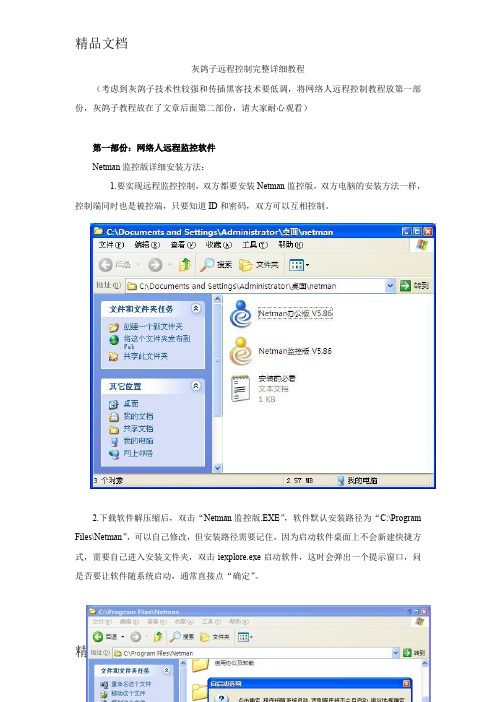
灰鸽子远程控制完整详细教程(考虑到灰鸽子技术性较强和传插黑客技术要低调,将网络人远程控制教程放第一部份,灰鸽子教程放在了文章后面第二部份,请大家耐心观看)第一部份:网络人远程监控软件Netman监控版详细安装方法:1.要实现远程监控控制,双方都要安装Netman监控版,双方电脑的安装方法一样,控制端同时也是被控端,只要知道ID和密码,双方可以互相控制。
2.下载软件解压缩后,双击“Netman监控版.EXE”,软件默认安装路径为“C:\Program Files\Netman”,可以自己修改,但安装路径需要记住,因为启动软件桌面上不会新建快捷方式,需要自己进入安装文件夹,双击iexplore.exe启动软件,这时会弹出一个提示窗口,问是否要让软件随系统启动,通常直接点“确定”。
3.完成以上操作后,再按ctrl+y即可呼出软件主界面。
监控版必须使用会员登录才能实现监控功能,所以呼出主界面后,应点击免费注册会员。
4.注册好会员后,点“选项”-“会员登录”,填上注册好的会员号。
5.第一次使用会员登录时,会弹出“设置控制密码”选项,需要注意的是,这里修改的不是前面填写的“登录密码”,而是从其他电脑连接本电脑时需要输入的“控制密码”。
很多用户会误以为这里是修改“登录密码”,导致第二次使用会员登录时,发现登录密码不正确。
出于安全考虑,网络人设置了“登录密码”与“控制密码”两道密码保护,“登录密码”用于登录会员ID,“控制密码”则是其他电脑想要控制本地电脑时所需要填写的密码。
想要修改这两个密码,可点击“选项”-“修改密码”。
6.设置好密码密码后,点右上角的关闭按扭,软件就会在后台运行,桌面上看不到任何图标和提示。
想要再次操作软件,请按下ctrl+y键。
右上角的关闭按扭只是将软件界面关闭,想要彻底退出软件,应点击左上角的“文件”-“退出”。
很多用户想要卸载软件时,发现无卸载,就是因为没有退出程序造成。
7.有同样的方法在另一台电脑安装Netman监控版并使用另一个会员登录,在“远程IP/ID”处输入对方的会员ID和控制密码,点击“连接”即可连接远程电脑。
灰鸽子使用教程
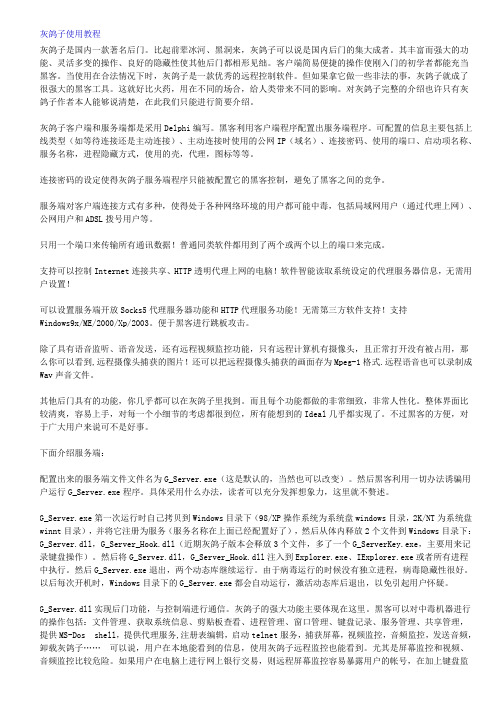
灰鸽子使用教程灰鸽子是国内一款著名后门。
比起前辈冰河、黑洞来,灰鸽子可以说是国内后门的集大成者。
其丰富而强大的功能、灵活多变的操作、良好的隐藏性使其他后门都相形见绌。
客户端简易便捷的操作使刚入门的初学者都能充当黑客。
当使用在合法情况下时,灰鸽子是一款优秀的远程控制软件。
但如果拿它做一些非法的事,灰鸽子就成了很强大的黑客工具。
这就好比火药,用在不同的场合,给人类带来不同的影响。
对灰鸽子完整的介绍也许只有灰鸽子作者本人能够说清楚,在此我们只能进行简要介绍。
灰鸽子客户端和服务端都是采用Delphi编写。
黑客利用客户端程序配置出服务端程序。
可配置的信息主要包括上线类型(如等待连接还是主动连接)、主动连接时使用的公网IP(域名)、连接密码、使用的端口、启动项名称、服务名称,进程隐藏方式,使用的壳,代理,图标等等。
连接密码的设定使得灰鸽子服务端程序只能被配置它的黑客控制,避免了黑客之间的竞争。
服务端对客户端连接方式有多种,使得处于各种网络环境的用户都可能中毒,包括局域网用户(通过代理上网)、公网用户和ADSL拨号用户等。
只用一个端口来传输所有通讯数据!普通同类软件都用到了两个或两个以上的端口来完成。
支持可以控制Internet连接共享、HTTP透明代理上网的电脑!软件智能读取系统设定的代理服务器信息,无需用户设置!可以设置服务端开放Socks5代理服务器功能和HTTP代理服务功能!无需第三方软件支持!支持Windows9x/ME/2000/Xp/2003。
便于黑客进行跳板攻击。
除了具有语音监听、语音发送,还有远程视频监控功能,只有远程计算机有摄像头,且正常打开没有被占用,那么你可以看到,远程摄像头捕获的图片!还可以把远程摄像头捕获的画面存为Mpeg-1格式.远程语音也可以录制成Wav声音文件。
其他后门具有的功能,你几乎都可以在灰鸽子里找到。
而且每个功能都做的非常细致,非常人性化。
整体界面比较清爽,容易上手,对每一个小细节的考虑都很到位,所有能想到的Ideal几乎都实现了。
灰鸽子教程
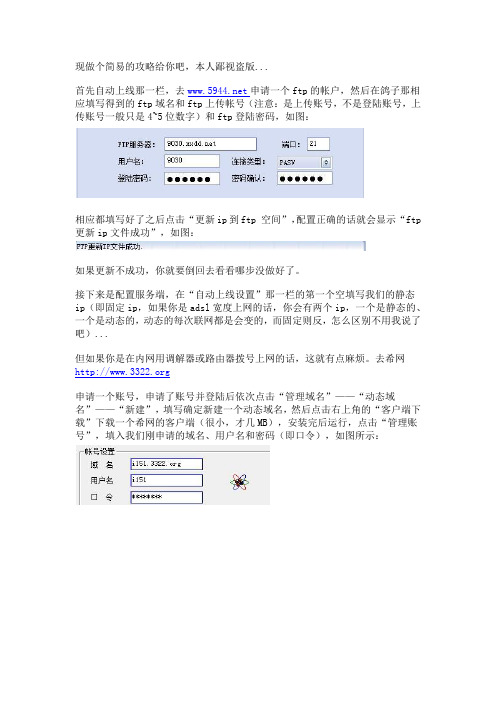
现做个简易的攻略给你吧,本人鄙视盗版...
首先自动上线那一栏,去申请一个ftp的帐户,然后在鸽子那相应填写得到的ftp域名和ftp上传帐号(注意:是上传账号,不是登陆账号,上传账号一般只是4~5位数字)和ftp登陆密码,如图:
相应都填写好了之后点击“更新ip到ftp 空间”,配置正确的话就会显示“ftp 更新ip文件成功”,如图:
如果更新不成功,你就要倒回去看看哪步没做好了。
接下来是配置服务端,在“自动上线设置”那一栏的第一个空填写我们的静态
ip(即固定ip,如果你是adsl宽度上网的话,你会有两个ip,一个是静态的、一个是动态的,动态的每次联网都是会变的,而固定则反,怎么区别不用我说了吧)...
但如果你是在内网用调解器或路由器拨号上网的话,这就有点麻烦。
去希网
申请一个账号,申请了账号并登陆后依次点击“管理域名”——“动态域名”——“新建”,填写确定新建一个动态域名,然后点击右上角的“客户端下载”下载一个希网的客户端(很小,才几MB),安装完后运行,点击“管理账号”,填入我们刚申请的域名、用户名和密码(即口令),如图所示:
填好后点击“增加”,等验证后会显示“可用”字样,保持我们的客户端不要关闭,缩小它,然后就可以用我们申请的域名来代替固定ip填写我们的鸽子服务
端的上线了,如图:
其他的设置按照个人喜好而定,接着我们就生成服务器,就完成了。
在这里个人推荐使用第二种方法的鸽子服务端上线,也就是希网上线(类似的“花生壳”也可以),它具有稳定、快速的特点,但注意每次上线都要保持着我们的客户端开着才行。
